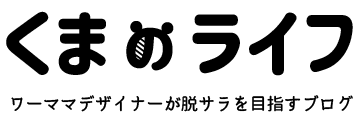プラグインが消えてしまったのを復活させたい。
CSSをいじったらプラグインがおかしくなった。
Wordpressから消せないプラグインを削除したい。
先日Rinkerのボタンデザインを変更しようと思い、プラグインのCSSをいじったら突如プラグインそのものが消えてしまうというトラブルに見舞われてしまいました。
ヒントをもらいつつなんとか自力で復活させることができたので、今回はその時の解決方法を紹介します。
解決できた方法
先に解決方法を書いておきますが。
私の場合はFTPソフトをダウンロード→該当ファイルを見つけて削除→プラグインを再アップロードで復活できました。
細かいやり方は後半に書いてあります。
Rinkerが消えた経緯
ボタンを縦並びにしたかった
ブログをスマホから見た時に

ボタンが右側に来るのが窮屈であまり綺麗じゃないなぁ…と思って
「ボタンを縦並びにするCSS」を入れようとしたことが全ての始まりでした…
プラグインのデザイン変更のやり方
※以下で紹介しているやり方はこの記事のようなトラブルの元になりますのでなるべく真似しない方が良いです。
まずはWordpressの管理画面にアクセス。

Wordpress「プラグイン」→「プラグインエディター」

プラグイン編集

右上のバーから「Rinker」→「選択」

❶❷右側の「Rinker」→「css」→「style.css」を選ぶ
❸エディターの一番下にcssを追記。
(この時念のため元のcssをコピーして手元に保存しておきました。)
更新ボタンを押すとエラー通知が…
多分この時どこか別のcssを選択していたのでしょう…
あれ?なんかおかしいことしちゃったかな?
一回投稿記事見て確認してみよう!と公開ページを見てみたら

投稿記事にリンク消えている!!
全てショートコードになっている?!
なぜ?!
Rinker自体が消えてしまった。
とりあえずとっておいた元のcssをコピペして戻せばいいやとこの時は気楽に考えていました。
WordPress管理画面に戻って見て見ると。

商品リンクの項目がない?
プラグインの項目にも表示されず…
停止中にも見当たらない…
確かにcssをいじった時エラーらしき通知が出ていたからきっとそれかな…?
Rinkerの再ダウンロードを試してみる
プラグインがなくなったなら、もう一度Rinker自体をアップロードしてみよう。と手元のファイルから入れてみます。

「プラグイン」→「新規追加」
画面左上の「プラグインのアップロード」をクリック

❶「ファイルを選択」からRinkerを選択
❷「今すぐインストール」をクリック
…………。

「目的のフォルダーはすでに存在しています。」
プラグインを再び確認するも、何もない…
これは…積んだ?
Googleを検索しても同じようにプラグインのcssをいじって消してしまったという人は見つからず…
詳しい人に聞いて見た
手の打ちようがなくなり「最後の頼みの綱…!」と、私が入っているオンラインサロンで相談しました。

助けてください!
Rinkerのデザインをちょっと直したいと思い、ボタンを縦並びにするcssをRinkerのstyle.cssに入れたらRinkerプラグインそのものが無くなってしまいました!
元に戻すor再インストールする方法ありますでしょうか…
(本当は概要全部説明する長文でしたが省略)
するとWordpressに詳しいかわうそさんから返信が

FTPで接続してRinkerのフォルダあるか確認した?
FTPで接続?
初めて聞いたけどもしかしたら何とかなるかも知れないと希望が見えました。
ちなみにかわうそ(@55mamalog)さんは
ブログ初心者に嬉しいワードプレスのちょっとした悩みを解決するnotoを公開されているので気になる方は是非チェックしてみてください!
かわうそさんのnoteはこちら↓
FTP接続で何とかなるかも?!
そもそもFTP接続って何?
早速Googleの力を借ります。
技術的なことに疎い私に理解できた内容はこんな感じでした。
サーバー上にあるWebサイトのデータを手元のパソコンにダウンロードしたり、逆に手元のパソコンからサーバー上のデータを操作するための接続のこと。
データの操作などをするためにFTP専用ソフトを利用するのが一番やりやすいとのこと…
FTPソフトのダウンロード
私の使用しているMacで使えるFTPソフトは
Filezillaが無料でオススメらしいので早速ダウンロードしました。

ダウンロードページへ
MacでのFTP接続ソフトFilezillaの操作方法がかなり分かりやすく解説されています。
FillezillaでRinkerを探す
ここからは
参考サイトの通りにFilezillaをセットアップした後の操作です。

サーバーと接続して、まずは右側の欄から自分のWordpressのフォルダを探します。

アドレスのフォルダ>「public_html」>「wp-content」>「plugins」>「yyi-rinker」
表示されていないだけでサーバー上にはRinkerのデータがあった!
Rinkerのcssを書き換える

「yyi-rinker」→「css」を選択→下に表示される「style.css」を選択

「style.css」を右クリック→「表示/選択」を選ぶ。
エディターがないとコードが書き換えられなかった
サーバー内にRinkerのデータが残っているならば、もう一度cssを元に戻せば直るかも!とこの時は考えていました。(結果的に今回はこの方法ではうまくいかなかった。)

cssの画面が出てきたのですが
safariで開いている感じだし、書き込めない…
よくよく調べて見ると。エディターソフトがないとFTPソフトから開いても書き込めないようです。
エディターソフトcoda2をダウンロード
macでも無料で使えるエディターソフトcoda2が使いやすそうなので今回はこちらを選びました。

coda2のダウンロードサイトはこちら
ダウンロードページへ
Rinkerのコードを元に戻してみる
Filezillaを再起動して、

yyi-rinkerの「style.css」→「表示/選択」

codaの画面で開かれます。
元のcssをペーストして「保存」(command+S)
cssの書き換えはダメだった。

ダメだった!
やっぱりプラグインにない〜!!!
きっとstyle.cssじゃないところをいじってしまったからここを直しても無理ということなんでしょう。
間違っているデータを見つけない限りcssを書き換えてどうにかするという案は難しそうです。
Rinkerを削除で解決!!
こうなったら最後。商品リンクを全て設定し直す覚悟でプラグインを削除します。

Filezillaの「yyi-rinker」を右クリック→「削除」
再びアップロード
WordPressの管理画面に戻って。

「プラグイン」→「新規追加」
![]()
左上の「プラグインのアップロード」

❶「ファイルを選択」からRinkerを選択
❷「今すぐインストール」をクリック

直った〜!!!

なんと商品リンクも元通りに!!!助かった!!!
商品リンク貼り直す覚悟だったので復活してくれたのは本当にありがたい!
かわうそさん云く

設定が残っていたのはWordpressのデータベースにRinkerのデータが残っていたからです!
こわがらずにカスタマイズ楽しんでくださいね!
とのことでした。
あと自力で解決したこと褒めてくれました!優しい!
今回の反省
おそらくRinkerのstyle.cssをいじったつもりだったのが別のcssをいじって上書きしたのが原因だったと思われます…
そもそもWordpressから直接cssをいじるのは元に戻せなくなったり今回のようなトラブルがあるから結構危険みたいです。
バックアップは必ずとろう
仮にcssをいじっておかしくなったとしても
正常時のバックアップをとっていれば簡単に復活させることができたのです。
バックアップは本当に大事だな…と身を持って実感しました。
自力で解決したら自信がついた
WordPress初心者の私にとって今回のトラブルはかなり大変なものでしたが、
FTP接続のヒントをもらいつつ自分で調べて解決できたのは
「今後大体のトラブルは自分でなんとかできそう!」
と思える自信につながりました。
FTPソフトを導入したことでcssの書き換えもバックアップをとりつつ大胆に試せそうです。
活躍はしなかったもののエディターソフトもダウンロードしたので前から興味のあったwebデザインもちょっとやってみようかな!と考えています。
何にせよ、cssいじる時はバックアップを必ずとりましょう…!